Akhirnya pada tanggal 25 Mei 2020, Indo Premier Sekuritas mengeluarkan
aplikasi mobile terbaru mereka. Masih mengusung nama yang sama yaitu IPOT
(Indo Premier Online Technology), namun kali ini aplikasi IPOT terbaru
akan mampu mewakili kegunaan dari keseluruhan jenis aplikasi IPOT
pendahulunya (IPOT GO, IPOT Ultima dan IPOT News) dengan tampilan yang
jauh lebih sederhana dan lebih mudah digunakan. Cara trading di aplikasi
ipot terbaru juga tidak jauh berbeda dengan konsep cara menggunakan ipot
ultima. Fasilitas IPOT Robo Trader (IPOT Robot) atau sebelumnya dikenal
dengan IPOT ATM (Auto Trading Machine) yang pertama kali diluncurkan pada
IPOT Ultima.
Sebelum kita menggunakan Robot IPOT, pastikan terlebih dahulu bahwa Anda sudah
menggunakan aplikasi IPOT versi terbaru yang bisa diunduh melalui Play Store
(Android) atau App Store (iOS) dengan ikon yang terlihat pada Gambar 1.

|
|
Gambar 1 - Logo Aplikasi IPOT terbaru |
Cara pakai IPOT Robot sangat sederhana namun Anda harus memahami bahwa robot
ini hanya bekerja sebagai Auto Executor, dengan begitu Anda tetap harus
melakukan analisa sendiri lalu menentukan jenis eksekusi yang Anda harapkan
dapat terjadi menurut hasil analisa Anda. Berikutnya langsung saja kita
jelajahi aplikasi tersebut.
Berikut ini cara menggunakan Robot IPOT dan penjelasan fitur-fitur yang tersedia:
Langkah 1 - 2 : Menjalankan Robot IPOT
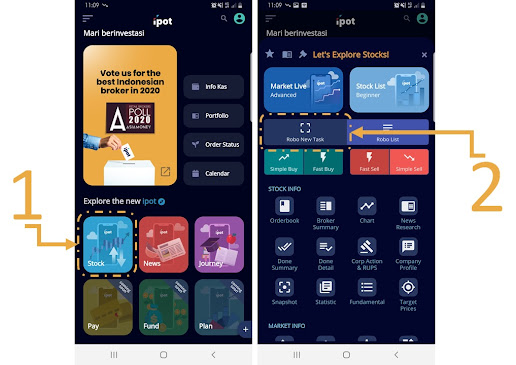
|
|
Gambar 2 - Menjalankan Robot IPOT |
Buka aplikasi IPOT terbaru yang telah Anda download melalui Play Store atau
App Store. Setelah login menggunakan Username, Password dan Pin Trading
seperti biasanya maka Anda akan mendapati halaman utama. Selanjutnya Anda
dapat memilih tombol Stock (Gambar 1) atau masuk ke
Portofolio dan klik ke emiten yang ada di portofolio Anda. Berikutnya
Anda akan menemukan beberapa menu lainnya, silahkan pilih
Robo new task (Gambar 2) untuk membuat pengaturan baru pada
IPOT Robot.
Langkah 3 : Menulis kode Emiten yang akan dibuat pengaturannya

|
|
Gambar 3 - Pengaturan pada Robot IPOT |
A. SCODE : untuk menulis kode saham
B. Validity & Notification : untuk menentukan rentang waktu
eksekusi Robot, jumlah Lot transaksi dan kemana notifikasi akan di kirimkan
C. Conditions & Actions : untuk membuat aturan syarat
bagaimana Robot IPOT akan melakukan eksekusi.
Pada tahap ini silahkan Anda isi terlebih dahulu kode saham atau nama
perusahaan yang ingin Anda buat pengaturannya. Ketika Anda mengetik pada kolom
SCODE, nantinya akan muncul daftar emiten yang terdaftar, silahkan Anda
pilih yang paling sesuai.
Langkah 4 : Menentukan rentang waktu eksekusi dan notifikasi

|
|
Gambar 4 - Rentang waktu perintah Robot IPOT |
Pada kolom Validity & Notification, Anda dapat memilih pada jam
berapa Robot IPOT akan mulai bekerja setiap hari perdagangan sejak tugas
dibuat pada bagian Active Periode. Penulisan waktu disini menggunakan
zona WIB karena saat ini di Indonesia hanya memiliki satu Bursa yang
beroperasi pada zona waktu WIB mulai dari pukul 09:00 hingga pukul 16:00.
Atau Anda bisa saja membiarkannya dalam setting default. Sedangkan
pada bagian Condition Valid merupakan batas kapan tugas yang Anda
berikan pada robot akan berakhir.
Selanjutnya Anda bisa menerima pemberitahuan melalui email setiap kali
Robot IPOT melakukan eksekusi dari tugas yang Anda berikan dengan
membiarkannya tercentang. Robot akan mengirimkan pemberitahuan pada email
default Anda jika Anda membiarkannya kosong atau menuliskan alamat email
lain agar robot melaporkan pemberitahuan pada alamat tersebut.
Langkah 5 : Membuat aturan eksekusi
Ini merupakan langkah yang paling penting. Aplikasi Robot IPOT memiliki
fitur yang cukup lengkap untuk membantu penggunanya dalam melakukan trading
secara otomatis. Pada bagian Condition saja, Anda langsung disuguhi 5 jenis
pengaturan sebagai berikut:

|
|
Gambar 5 - Perintah Conditions pada Robot IPOT |
- Simple
Sesuai namanya, ini merupakan pengaturan paling sederhana, Anda cukup
menentukan harga pembanding, lalu Anda cukup memilih akan melakukan
eksekusi jika harga saat itu juga berada pada posisi lebih besar /
sama dengan (≥) atau jika harga lebih kecil / sama dengan (≤) harga
pembanding yang Anda tentukan.
- Breaking
Pada analisa teknikal, kita sering mendengar adanya Support dan Resistant.
Tugas Breaking disini yaitu untuk melakukan eksekusi apabila harga telah
bergerak melewati nilai Support / Resistant yang telah Anda tentukan.
Tidak hanya itu, Anda juga dapat menentukan jumlah toleransi dari harga
support / resistant tersebut pada bagian Condition dalam bentuk Harga
maupun dalam bentuk Persentase perubahan.
- Reversal
Ini merupakan fitur yang sangat bermanfaat jika kita ingin mengambil
posisi buy on weakness (beli ketika harga berbalik arah dari posisi
terendah) ataupun sell on strength (menjual saat harga bergerak berbalik
arah dari posisi tertinggi). Dengan Menggunakan fitur ini maka IPOT Robot
akan otomatis menyesuaikan posisi eksekusi hingga terjadi pembalikan arah
harga sejak dari nilai yang ditentukan tercapai.
- Vol Market
Perintah ini sama dengan metode Breaking, hanya saja dengan menambahkan
syarat tercapainya sejumlah nilai Volume transaksi tertentu. Setelah kedua
syarat price action dan volume tercapai barulah robot melakukan eksekusi
perintah.
- Multy Event
Ini merupakan fitur andalan yang ada pada Robot IPOT yang memiliki
fitur berbeda dengan aplikasi milik sekuritas lain. Multy Event ini dapat
membuat beberapa pengaturan sekaligus seperti menentukan Stop Loss,
melakukan Profit Taking Simple sesuai nilai pada target price,
maupun Profit Taking Trailing Stop dimana robot akan terus
melakukan penyesuaian target price hingga terjadi pembalikan signifikan
melebihi nilai toleransinya (reversal condition).
Langkah 6 : Actions!
Disini merupakan bagian dimana Anda akan menentukan perintah Buy / Sell dan
menentukan jumlah Lot yang akan ditransaksikan. Untuk memulainya, Anda hanya
perlu menekan tombol Actions yang berada di samping Conditions lalu
pilih diantara perintah Buy atau Sell.

|
|
Gambar 6 - Menentukan jumlah Lot pada perintah Robot IPOT |
Pada bagian berikutnya Anda akan menemukan 3 pilihan yaitu Limit Order,
Market Order dan Auto Order.
- Limit Order : Perintah ini memiliki beberapa pengaturan tambahan. Jika Anda menekan tombol Last Price, Anda akan menemukan beberapa pilihan antara lain: Price (untuk menentukan harga dengan tepat sesuai yang tertera), Best Offer [+ Tick] (Robot akan mengambil harga yang memiliki volume Offer terbesar atau 1-4 tingkat diatasnya), Last Price (Robot akan menentukan harga sesuai kondisi terakhir hasil dari perhitungan Conditions), Best Bid [- Tick] (Robot akan mengambil harga yang memiliki volume Bid terbesar atau 1-4 tingkat dibawahnya).
- Market Order : Perintah paling sederhana dimana kita hanya perlu menentukan jumlah Lot yang ingin ditransaksikan.
- Auto Order : Pada perintah ini maka Robot akan secara terus menerus melakukan order Buy/ Sell sepanjang Total Execution Time sesuai Interval Periode yang ditentukan.
Langkah 7 : Jalankan perintah & Tinjau kembali
Langkah terakhir tentu saja yaitu dengan mengirimkan perintah pada Robot
IPOT melalui tombol Submit dibagian kanan bawah.

|
|
Gambar 7 - Submit perintah Robot IPOT |
Selain itu, Anda juga dapat melakukan peninjauan kembali perintah apa saja
yang telah Anda kirimkan pada Robot IPOT dengan cara memilih
Stock -> Robo List. Anda akan dibawa ke halaman daftar
seluruh tugas Robot IPOT baik yang sudah terlaksana maupun yang belum.
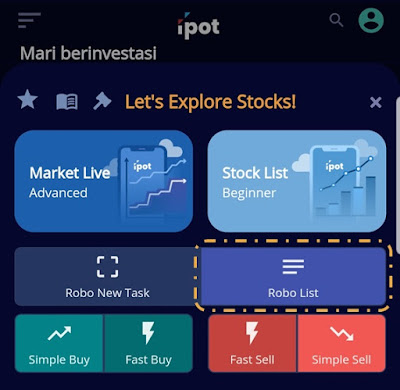
|
|
Gambar 8 - Melihat daftar perintah Robot IPOT |
Begitulah cara pakai Robot IPOT yang penuh dengan fitur-fitur bermanfaat
terutama bagi investor yang tidak dapat terus memantau pergerakan harga saham
di Bursa.
“Pemimpin sukses harus merencanakan pekerjaannya
dan mengerjakan rencana tersebut.”
– Napoleon Hill -



Tidak ada komentar:
Posting Komentar
Demi kenyamanan dan keamanan pengguna dan memastikan bahwa setiap komentar pembaca telah kami terima, maka setiap komentar akan kami moderasi terlebih dahulu. Harap tidak melakukan spam link, atau memberi komentar yang tidak berhubungan dengan topik artikel.
Terima Kasih